
LT1713pC
ユーザーズガイド
フラットパネル・モニター
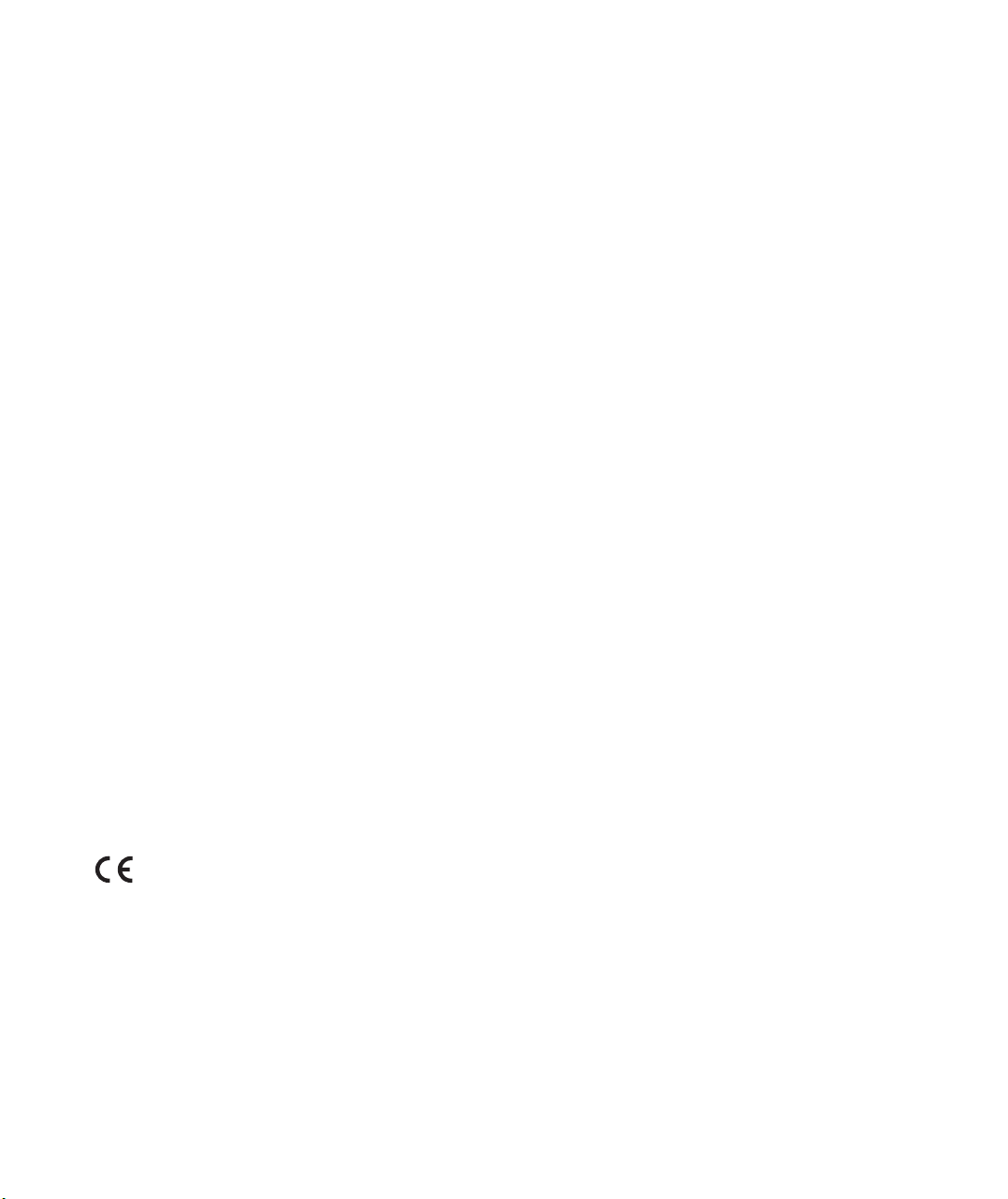
製品番号
60B3-HAR2-WW
第一版 (2013年11月)
© Copyright Lenovo 2013.
All rights reserved.
LENOVO products, data, computer software, and services have been developed exclusively at private expense and are
sold to governmental entities as commercial items as defined by 48 C.F.R. 2.101 with limited and restricted rights to use,
reproduction and disclosure.
LIMITED AND RESTRICTED RIGHTS NOTICE: If products, data, computer software, or services are delivered
pursuant a General Services Administration "GSA" contract, use, reproduction, or disclosure is subject to restrictions set
forth in Contract No. GS-35F-05925.
© Copyright Lenovo 2013. i
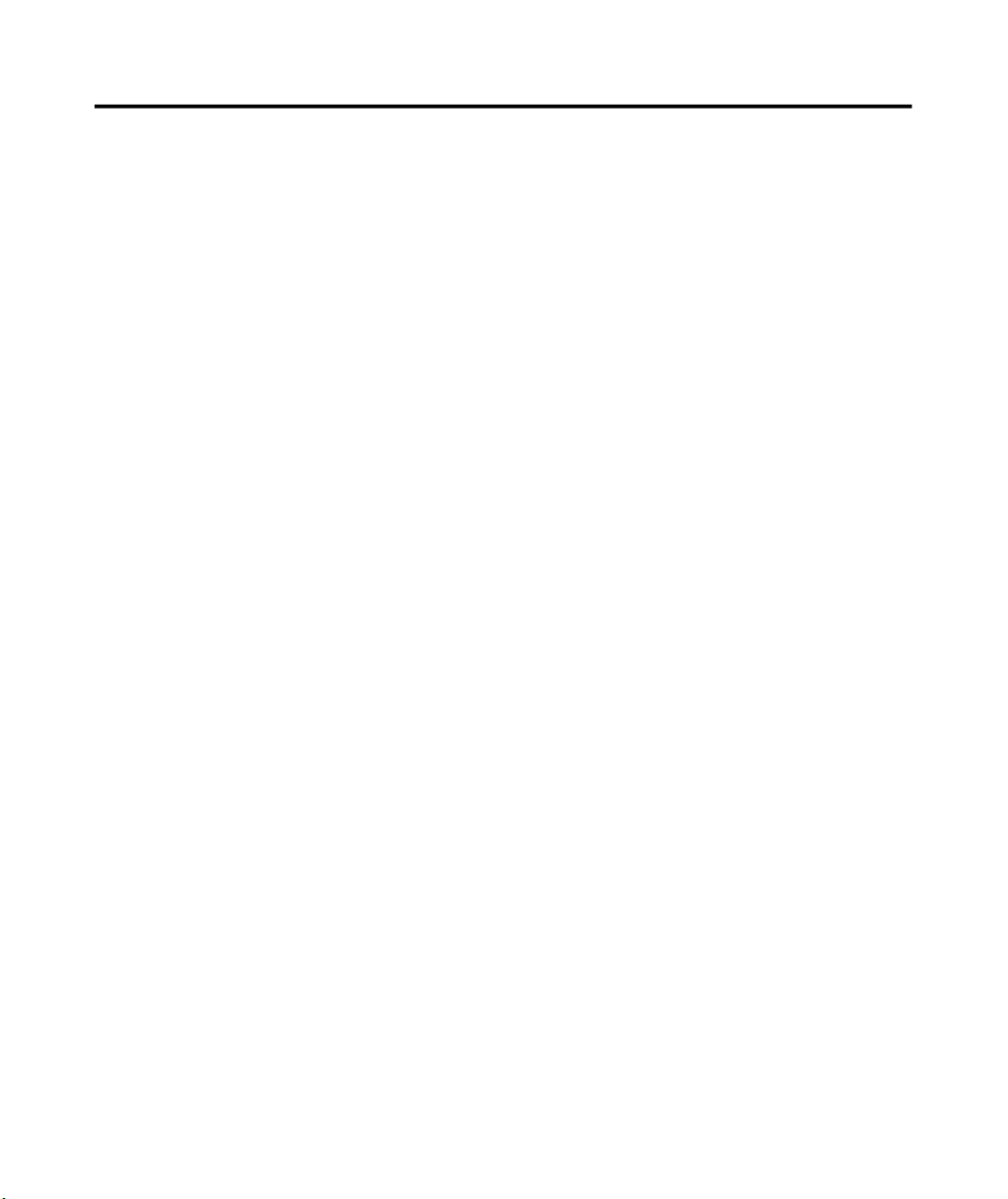
目次
安全情報.....................................................................................................................................iii
第1 章 はじめに.....................................................................................................................1-1
同梱されているもの ........................................................................ 1-1
ベースの取り付けとモニターの取り扱い ...................................................... 1-1
製品の概要 ................................................................................ 1-2
調節の種類 .............................................................................. 1-2
高さの調節 .............................................................................. 1-2
関連するLブラケットlenovoの挿入(オプションの機能)
モニターピボット ........................................................................ 1-4
ケーブルロックスロット .................................................................. 1-4
モニターのセットアップ .................................................................... 1-4
モニターを接続してオンにする ............................................................ 1-4
製品を登録する ............................................................................ 1-8
第2 章 モニターを調節して使用する ...........................................................................2-1
快適性とアクセシビリティ .................................................................. 2-1
ワークエリアの準備 ...................................................................... 2-1
モニターを見やすい位置に調節する ..................................................... 2-1
健康のためのアドバイス .................................................................. 2-2
アクセシビリティ ........................................................................ 2-3
モニター画像を調節する .................................................................... 2-3
ダイレクト・アクセスコントロールを使用する .............................................. 2-3
オン・スクリーン・ディスプレイ (OSD) コントロールを使用する ............................. 2-3
サポートする表示モードを選択する ........................................................... .2-6
省電力設定 ................................................................................ 2-7
DPS (Dynamic Power saving、ダイナミック電力節減) 機能の処理
モニターのお手入れ ........................................................................ 2-8
モニタースタンドを取り外す ................................................................ 2-9
モニタースタンドを取り外す ................................................................ 2-9
........................................... 1-3
............................... 2-8
第 3 章リファレンス情報.....................................................................................................3-1
モニター仕様 トラブルシューティング ...................................................... . 3-1
トラブルシューティング .................................................................... 3-3
手動Image Setup(画像セットアップ) ......................................................... 3-4
モニタードライバーを手動インストールする ................................................ 3-5
ヘルプ .............................................................................. 3-8
サービス ................................................................................ 3-8
製品番号 ............................................................................. 3-8
お客様の責任 .......................................................................... 3-8
サービス部品 ......................................................................... 3-9
付録 A サービスとサポート.............................................................................................A-1
オンライン技術サポート .................................................................... A-1
電話技術サポート ......................................................................... A-1
世界各地の電話番号表 .................................................................... A-1
付録 B ご注意 ........................................................................................................................B-1
商標 ..................................................................................... B-2
© Copyright Lenovo 2013. ii
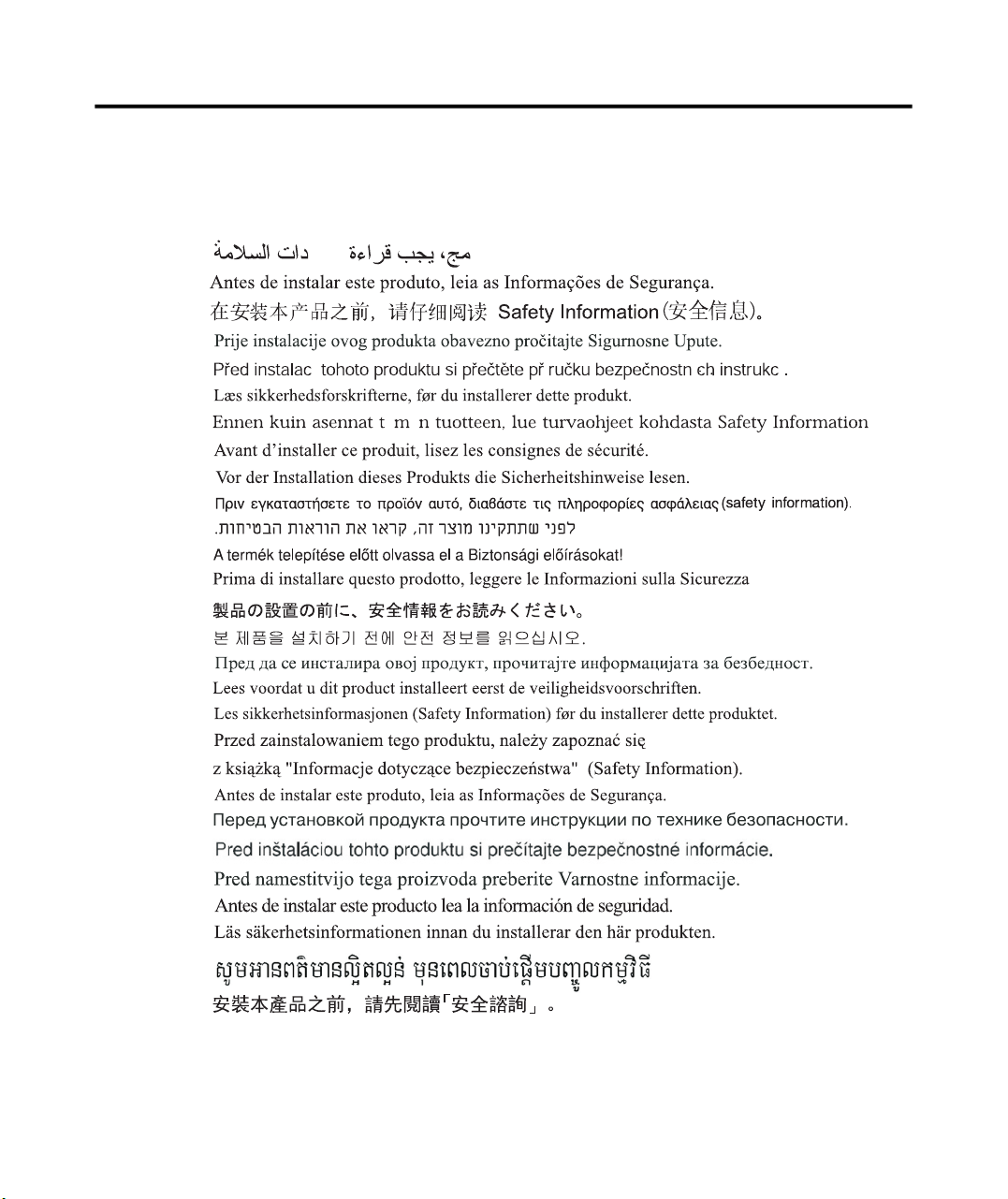
安全情報
í
Before installing this product, read the Safety Information.
íí
© Copyright Lenovo 2013. iii
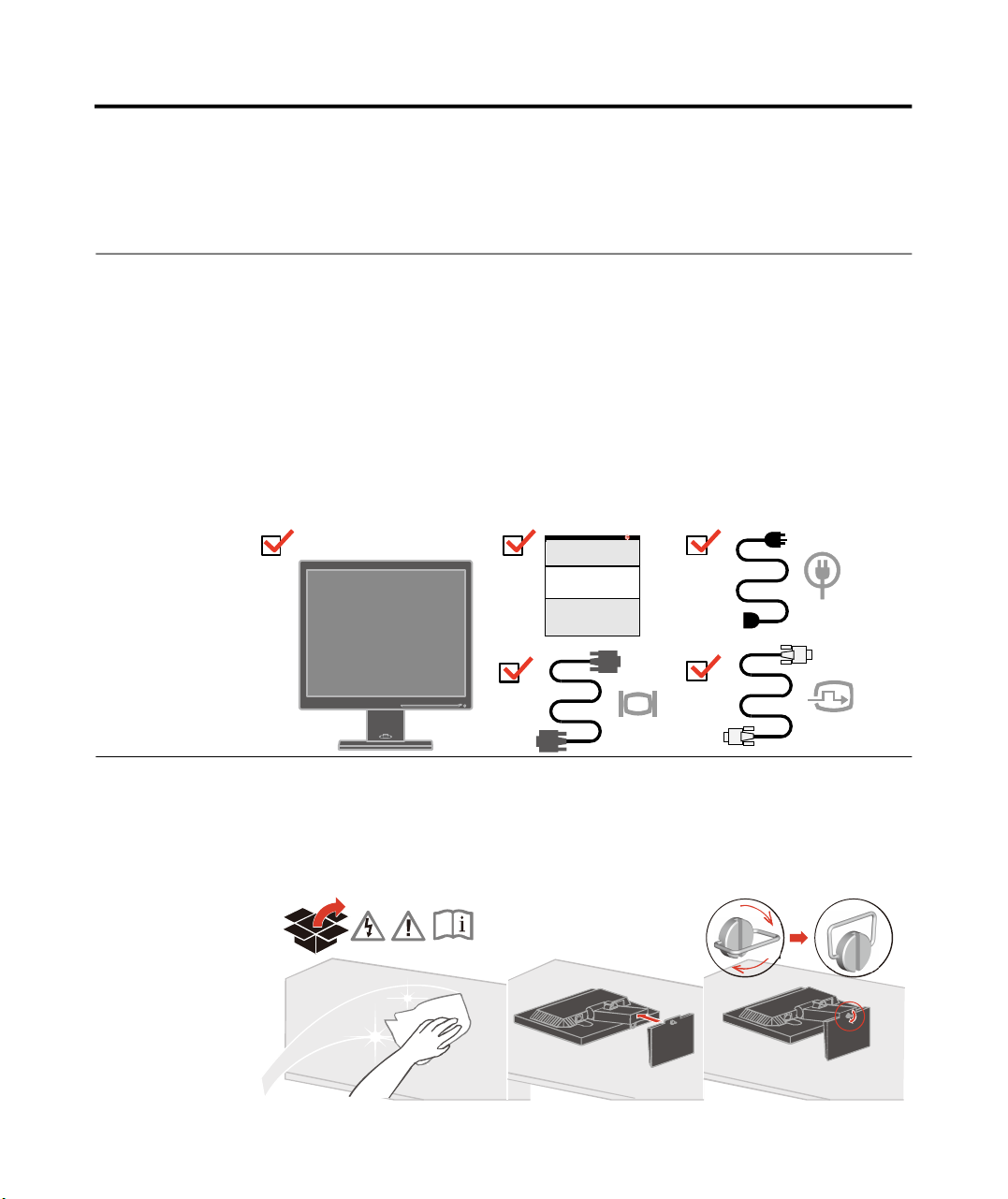
第1 章はじめに
本ユーザーズガイドでは、ThinkVision® LT1713pCフラットパネル・モニターの
詳細について説明します。簡単な概要については、同梱のセットアップポ
スターを参照してください。
同梱されているもの
梱包箱には次のものが入っています:
·
情報フライヤー
· ThinkVision LT1713pCフラットパネル・モニター
· 電源コード
· アナログ・インターフェースケーブル
· デジタル・インターフェースケーブル
ベースの取り付けとモニターの取り扱い
モニターをセットアップするには、次の図を参照してください。
注:モニターの画面エリアには触れないでください。画面エリアはガラス
製です。乱暴に取り扱ったり、過度の圧力を加えると破損することがあり
ます。
注: VESAマウントに取り付ける場合は、2-9ページの「モニタースタンド
© Copyright Lenovo 2013. 1-1
を取り外す」を参照してください。
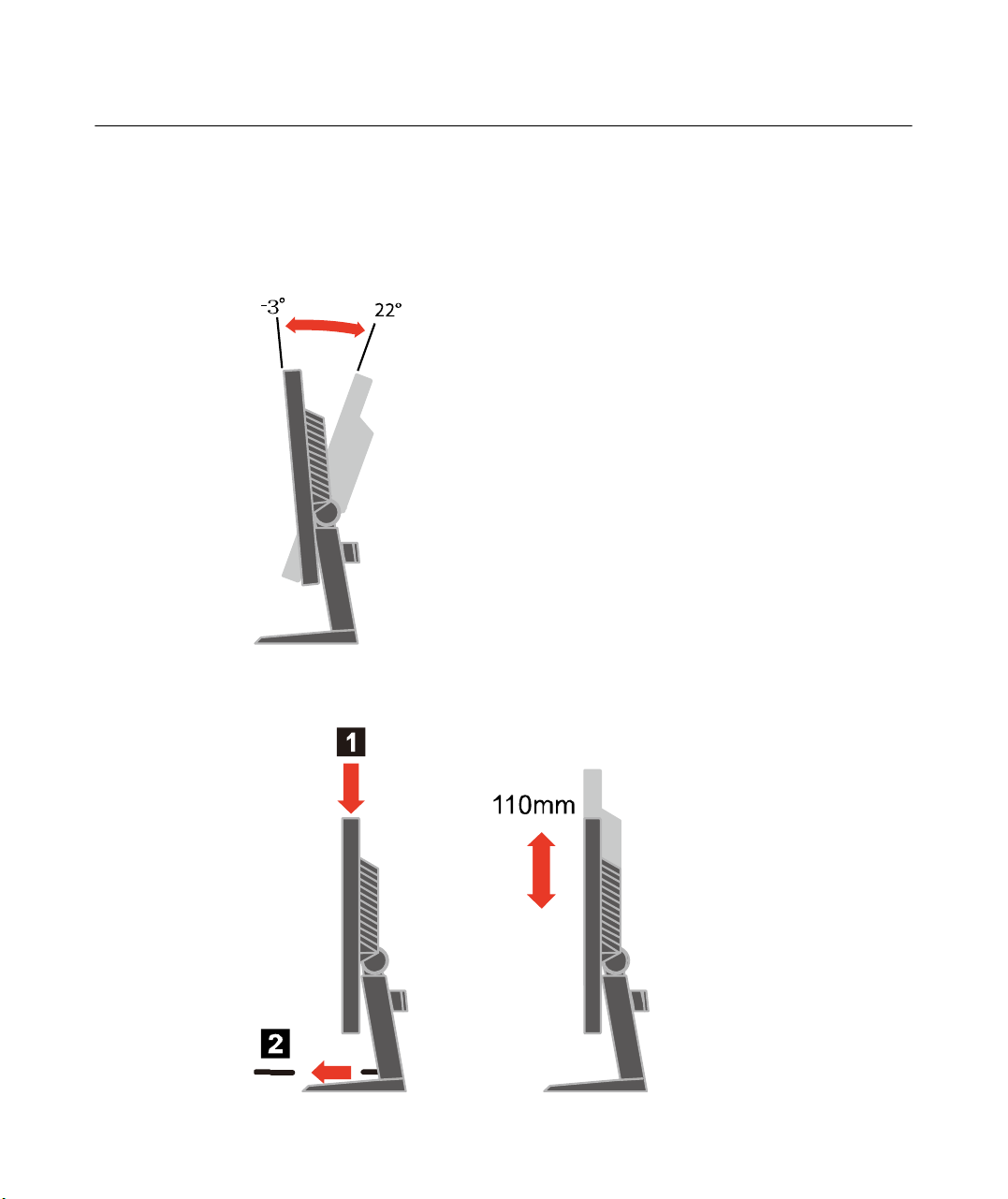
製品の概要
調節の種類
高さの調節
この章では、モニター位置の調節、ユーザーコントロールの設定、ケーブ
ルロックスロットの使い方について説明します。
次の図はチルト範囲の例を示しています。
モニターの上部を押して固定ピンを取り外し、モニターの高さを調節しま
す。
1-2 LT1713pC フラットパネル・モニター ユーザーズガイド
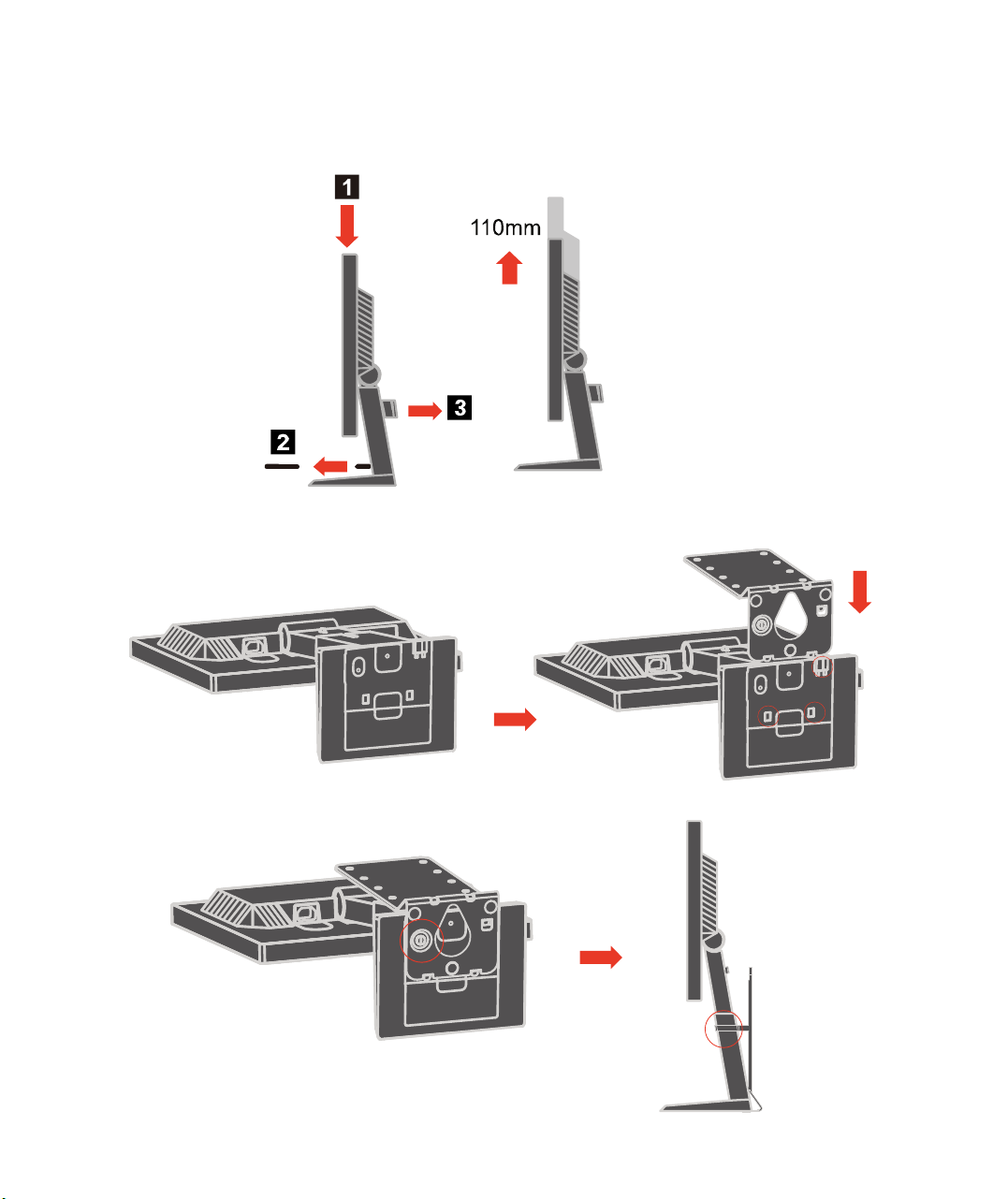
関連するLブラケットlenovoの挿入(オプションの機能)
1> モニターの頭部を押して固定チップを取り外します
モニターの頭部を一番高い所まで持ち上げます。
2> ケーブルマネージャーを取り外し、モニターを机の上に平に置きます,
L字型ブラケットを土台の金属プレートに挿入します。
メ イ ンクリップ,
3> L字型ブラケットのクイックリリースねじを締めます,
UチップをL字型ブラケットに固定します。
第1章 はじめに 1-3
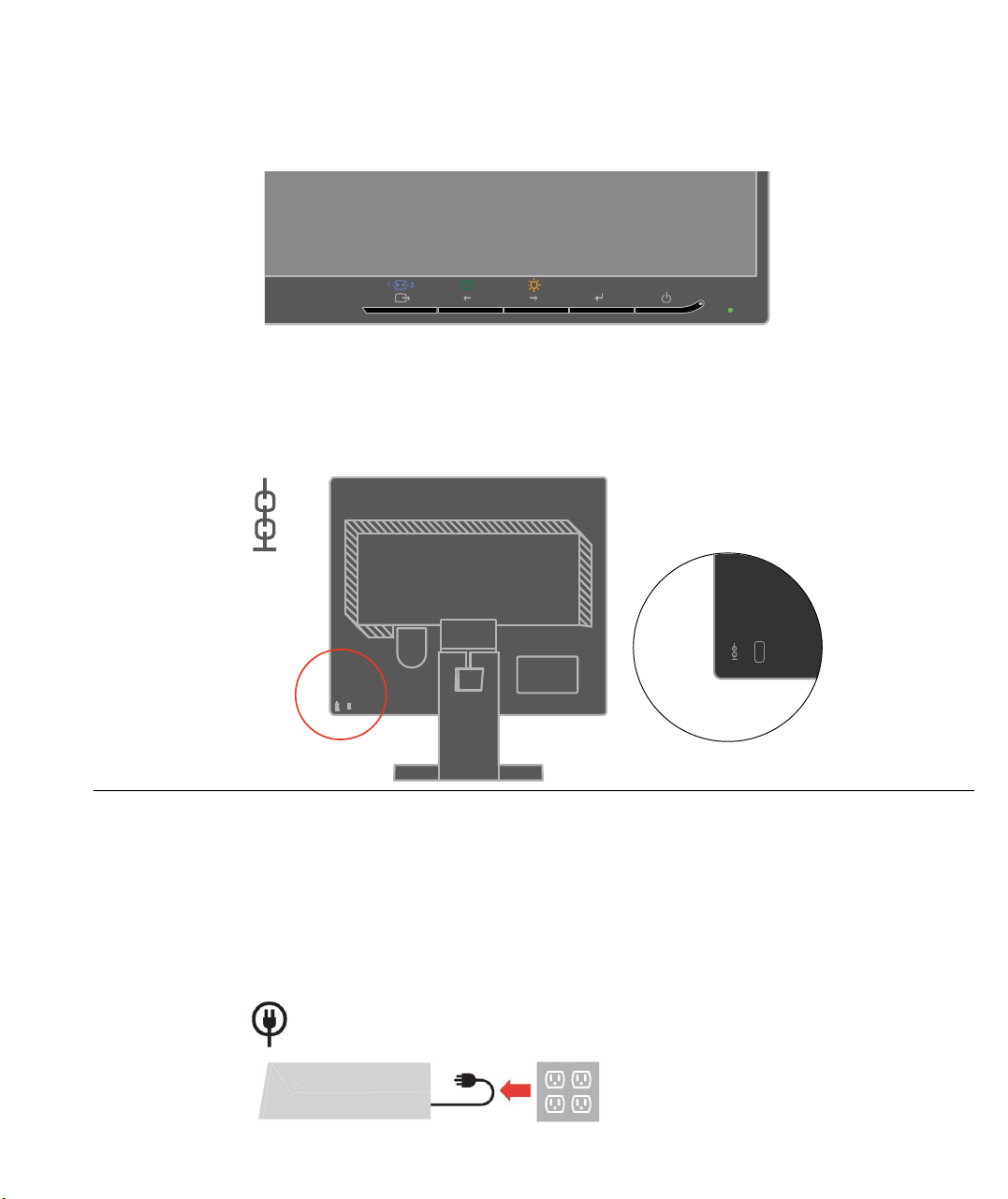
ユーザーコントロールボタン
モニターの前面には、ディスプレイを調節するコントロールボタンがあります。
コントロールボタンの使い方については、2-3ページの「モニター画像を調節す
る」を参照してください。
ケーブルロックスロット
モニターの背面の右下角にはケーブルロックスロットがあります。取り付け方法
については、ケーブルロックに同梱されている説明書を参照してください。
モニターのセットアップ
この章ではモニターのセットアップについて説明します。
モニターを接続してオンにする
注: 接続する前に、モニターの安全、トラブルシューティング、保証ガイドにあ
る安全情報をお読みください。
1. コンピュータとすべての接続しているデバイスをオフにし、コンピュータの電
源コードを取り外します。
1-4 LT1713pC フラットパネル・モニター ユーザーズガイド
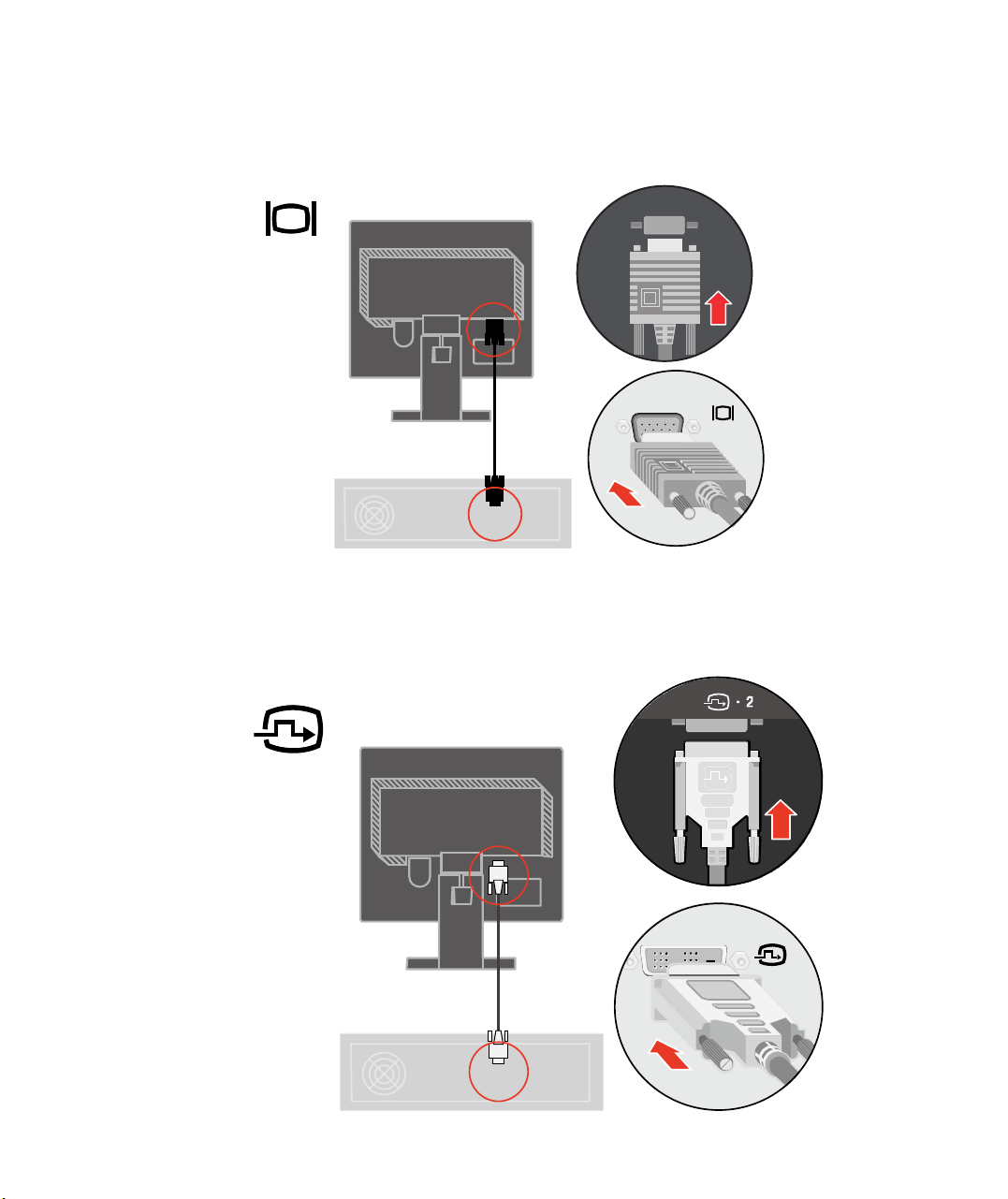
2. ア ナ ロ グ 信 号 ケーブルを、コンピュータの背面にあるビデオポートに接
続します。
デジタルケーブルをモニターのDVIコネクターに接続し、もう一方の端をコ
ンピュータの背面に接続します。
第1章 はじめに 1-5
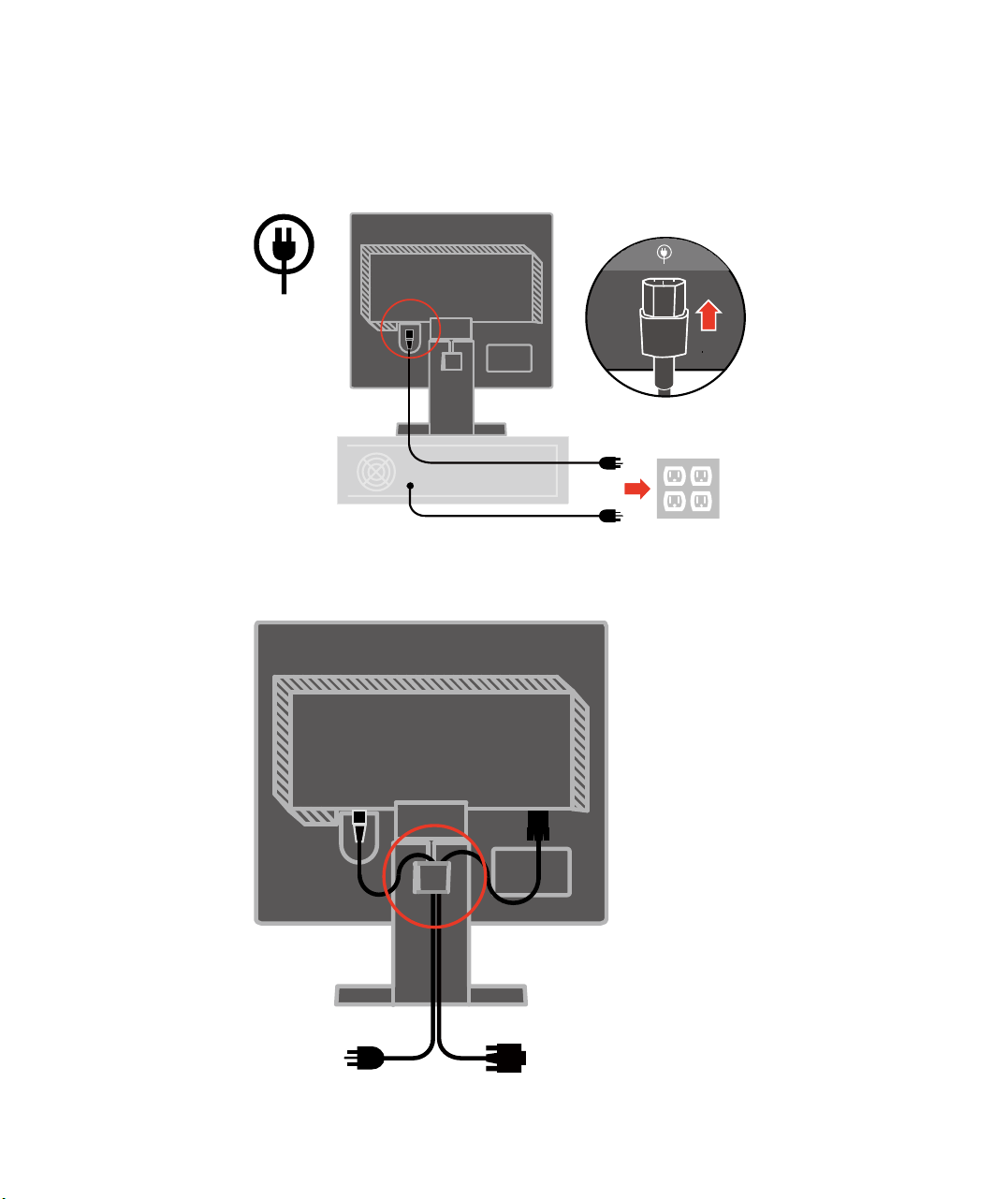
モニターの電源コードとコンピュータのコードを接地コンセントに差し込
みます。
メインクリップを通してケーブルを配線します。
1-6 LT1713pC フラットパネル・モニター ユーザーズガイド
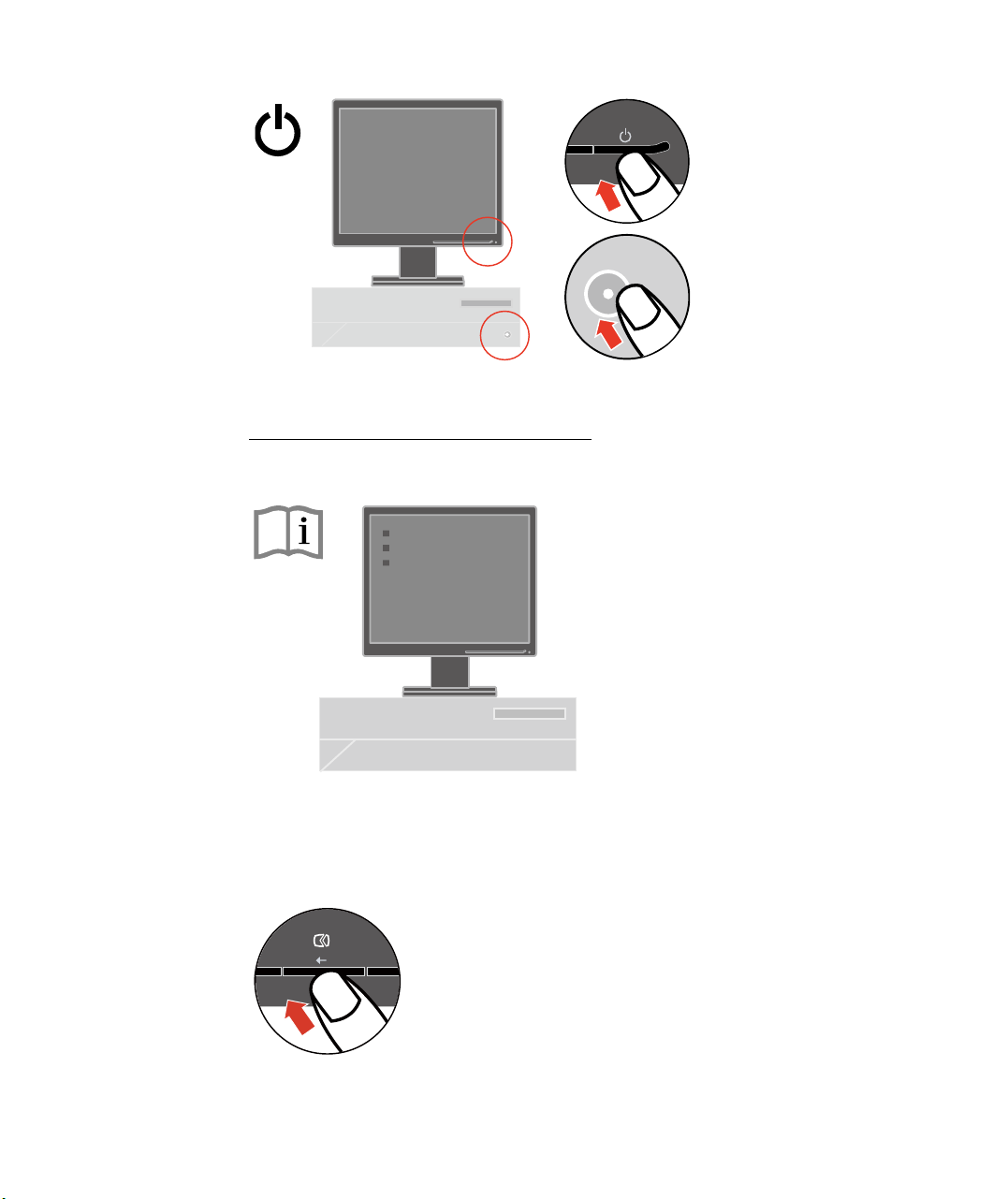
モニターとコンピュータの電源をオンにします。
モニターのドライバーをインストールします。Lenovo のウェブサイト
(http://support.lenovo.com/LT1713pC) から該当するモニターモデルのドライバ
ーをダウンロードし、ドライバーをクリックし、画面の指示に従ってインストールしま
す。
モニター画像を最適化するには、自動Image Setup(画像セットアップ)
キーを押します。自動Image Setup(画像セットアップ)は、モニターの電
源を入れてから最低15分待ち、モニターが十分に温まってから行ってくだ
さい。これは通常の操作では必要ありません。
注:自動Image Setup(画像セットアップ)で希望する画像を設定できない
場合は、手動Image Setup(画像セットアップ)をお使いください。3-4
ページの「手動Image Setup(画像セットアップ)」を参照してくださ
い。
第1章 はじめに 1-7
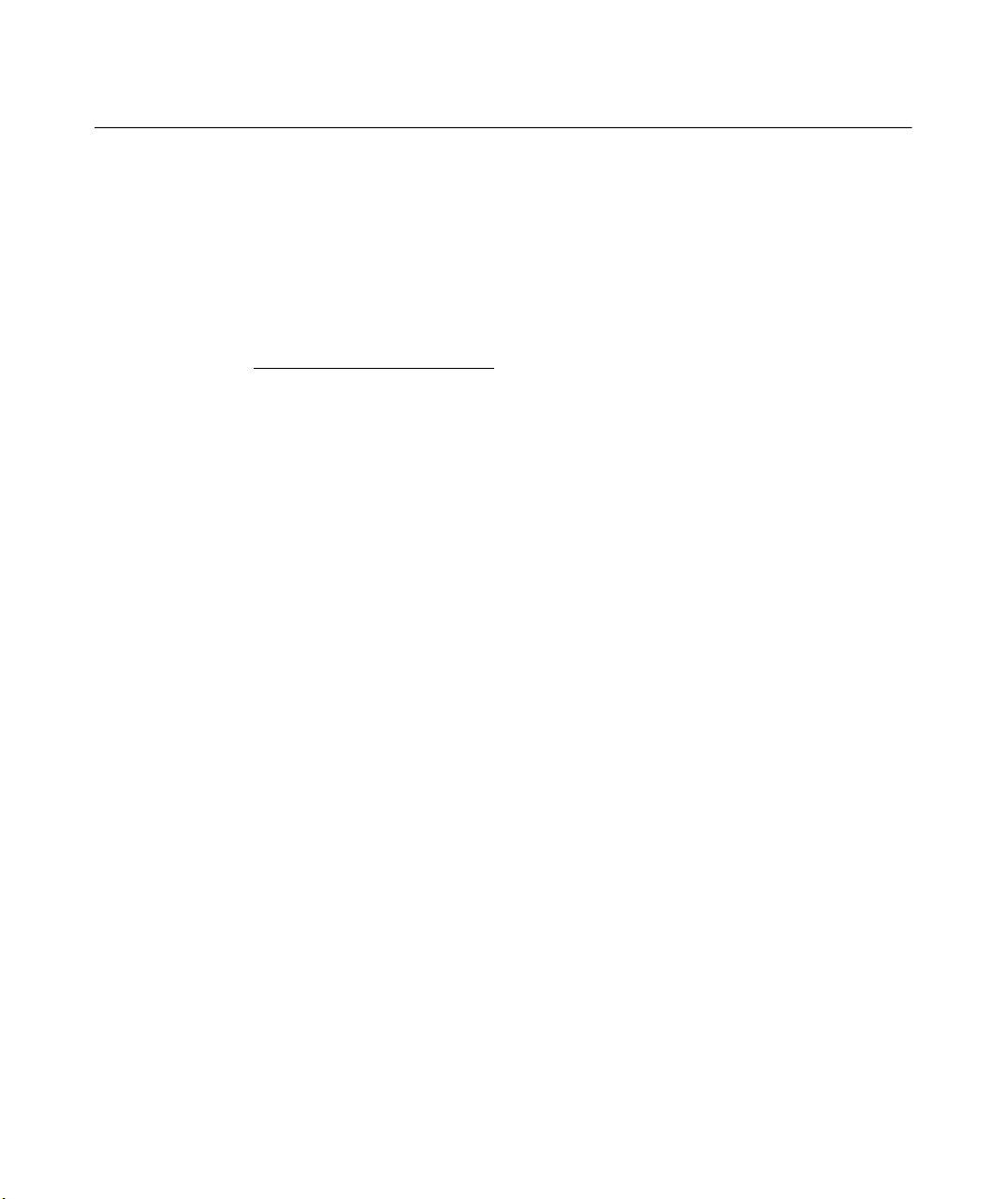
製品を登録する
本 Lenovo® 製品をお買い上げいただきまして誠にありがとうございま
す。 製品をご登録のうえ、アンケート調査にご協力ください。ご提供い
ただいた情報は、今後のLenovo のお客様サービス改善の参考にさせていた
だきます。お客様の貴重なご意見をもとに、将来の製品開発、ならびに、
サービスの改善に取り組み、また、お客様とのより一層のコニュにケー
ションを図って参ります。次のWebサイトで製品をご登録ください:
http://www.lenovo.com/register
Lenovoでは、ご登録いただいた製品の情報とアップデートをご連絡いたし
ます。これらの情報をご希望になられない場合は、Webサイトのアンケー
トにその旨をご記入ください。
1-8 LT1713pC フラットパネル・モニター ユーザーズガイド
